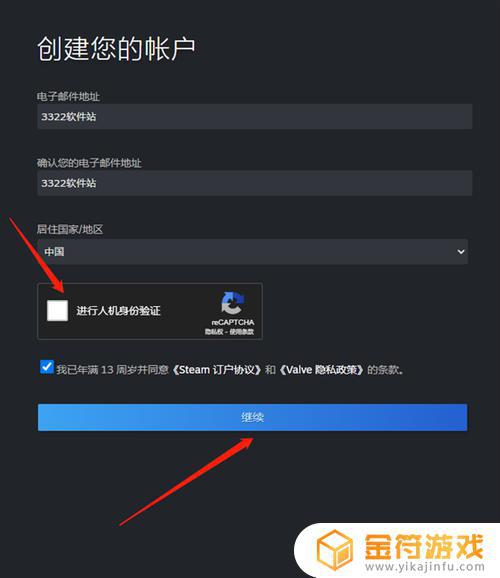steam账号如何更改密码(steam账号密码)
在现今的数字时代,我们的账号密码是我们个人信息的最后防线。如果您感到自己的密码已经不再安全或者需要更新,您可能想要更改您的Steam账号密码。Steam作为全球最大的数字游戏平台之一,其账号安全极为关键。但是,该如何更改密码呢?下文将为大家介绍。
具体方法:
1.请双击打开“Steam平台客户端”。

2.来到steam登录界面,如果没有账号的话。可以注册,在这里以已经有steam账户为主,输入你的个人账户与密码,点击“登录”。
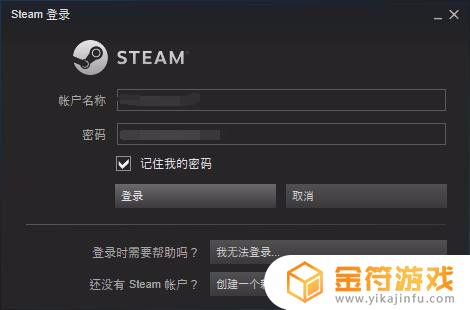
3.进入steam个人主界面。
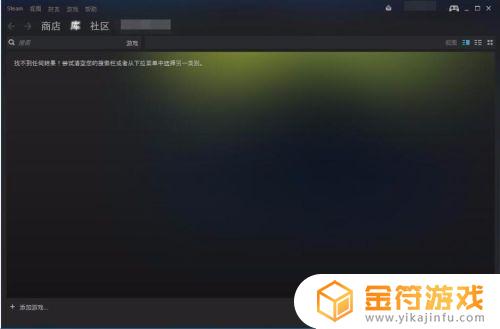
4.点击界面的左上角“steam”,也就下图中被红圈圈上的图标。
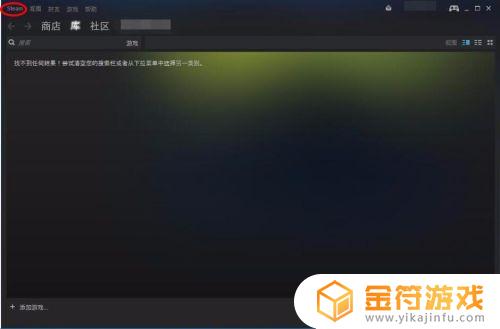
5.就会出现如下图的下拉菜单,点击“设置”。
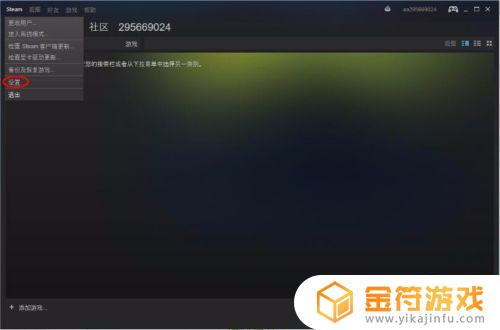
6.出现你的个人账户设置界面,点击“更改密码”。
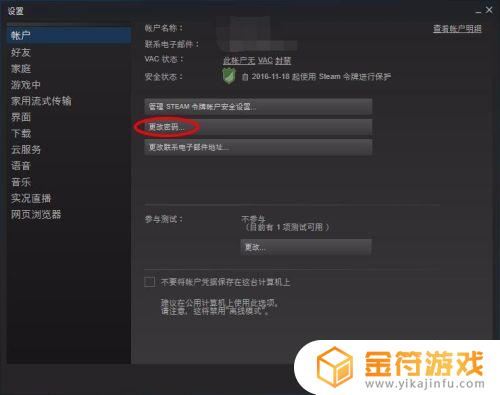
7.出现"steam更改密码向导",并让你输入当前的密码,并点击“下一步”
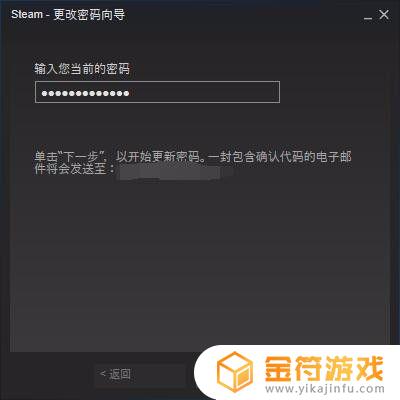
8.steam就会默认的往你注册时所使用的邮箱发送一个邮件,里面包含有"确认代码",把它复制并粘贴到"steam更改密码向导"的第一个框中。

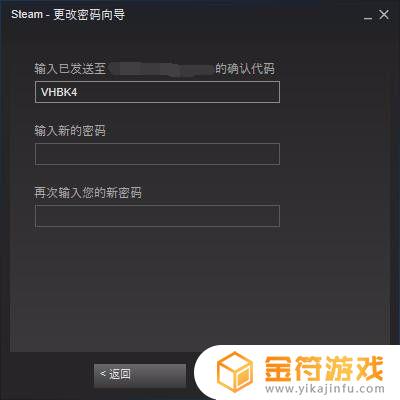
9.在"steam更改密码向导"第二与第三个分别输入你的新密码,并点击“下一步”。
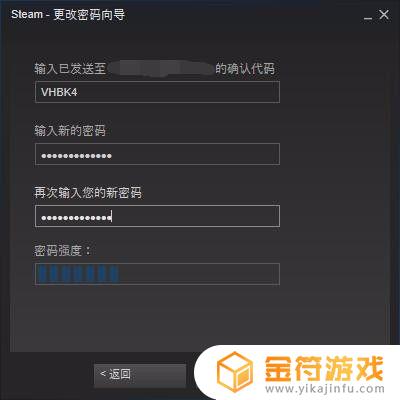
10.出现如图的界面就代表你的密码已经成功修改了,以后再登录steam账户时就可以使用新密码登录了。点击“完成”就代表整个"steam更改密码向导"结束。
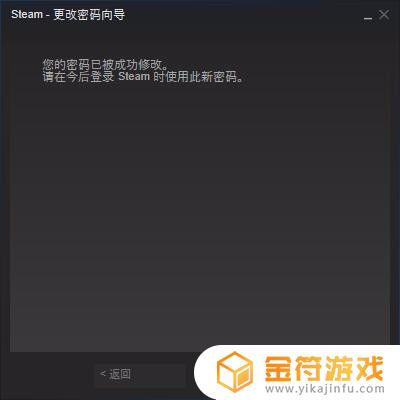
总之,更改Steam账号密码是非常重要的,以确保账号的安全性和保护个人信息!如果您想保护您的Steam账号,请花费几分钟时间来更改密码。